- Messtechnik
- Kommunikation
- Elektrotechnik
- Mathematisches
-
Sonstiges
- Orange-Kugel-an-Hochspannungsleitung
- Richmannsche-Mischungsregel
-
Excel
- Spaltenbreite-automatisch-anpassen-für-mehrere-Spalten
- Excel-erste-Spalten-A-einblenden
- Excel-Textfeld-Text-transparent-einstellen
- Excel-Wasserzeichen-einfügen
- Excel-VBA-alle-Tabellenblätter-durchlaufen
- Excel-VBA-Tabellenblatt-als-pdf-exportieren
- Excel-Shortcut-Mehrere-Zellen-markieren
- Excel-Shortcut-Spalte-markieren
- Excel-Shortcut-Zeile-markieren
- Excel-Shortcut-mehrere-Spalten-markieren
- Excel-Shortcut-mehrere-Zeilen-markieren
- Excel-Shortcut-Zeile-loeschen
- Excel-Shortcut-Spalte-loeschen
- Excel-Shortcut-Zeile-hinzufuegen
- Excel-Shortcut-Spalte-hinzufuegen
- Outlook
- Viso
- Windleistung-Windenergie-berechnen
- Web
- Wie-elektronische-Zugangskontrollsysteme-funktionieren
- Fallstricke-bei-der-Datenrettung
- Social-Media-fuer-Unternehmen-Warum-Instagram-Ti-Tok-unverzichtbar-sind
- Kleines-gelbes-Schild-am-Strassenrand
- Kleines-blaues-Schild-am-Strassenrand
- Kleines-gruenes-Hinweisschild
- Interaktion-zwischen-Cobots-und-menschlichen-Arbeitnehmern
- Künstliche-Intelligenz-verändert-den-Executive-Search
- Effiziente-Betonverarbeitung-auf-Baustellen
- Wie-automatisiert-man-die-Personalplanung
- Do-it-myself
Excel Shortcut mehrere Spalten markieren
Manchmal muss man in einer Excel-Tabelle mehrere Spalten markieren, weil man diese zum Beispiel löschen möchte oder deren Inhalte entfernen möchte. Dies kann man natürlich mit der Maus auch machen. Schneller geht es jedoch mit den passenden Shortcuts.
Um mehrere Spalte auszuwählen benötigt man mehrere Tastenkombinationen. Als erstes wählt man eine Zelle aus, die sich am Anfang oder am Ende der zu markierenden Spalten befindet. Jetzt markiert man mehrere Zellen gleichzeitig durch eine dieser beiden Tastenkombinationen unter Verwendung der Umschalttaste (Shift):
- Shift ⇧ + ⬅
- Shift ⇧ + ⮕
Im Ergebnis sollte es wie im folgenden Beispielbild aussehen.

Als nächstes verwendet man denselben Shortcut zum Auswählen einer Spalte in Excel:
- Strg + Leertaste
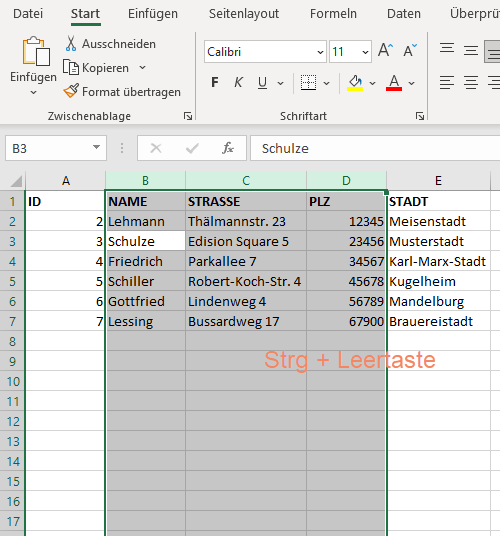
Das Ganze funktioniert auch in umgekehrter Reihenfolge. Das heißt, man markiert zuerst eine einzelne Spalte mit dem Shortcut Strg + Leertaste und nutzt dann Shift ⇧ + ⬅/⮕ um weitere Spalten zu markieren.
Nun hat man mehrere Spalten markiert, die man weiter bearbeiten, formatieren, löschen, etc. kann. Auf ähnliche Weise funktioniert auch das Markieren mehrerer Zeilen in Excel.
[Datum: 10.10.2021]